نحوه حذف پرونده ها به طور کامل توسط رایانه
در طول استفاده روزانه از رایانه ها ، ما اغلب برخی از پرونده های ناخواسته را حذف می کنیم. با این حال ، یک عمل حذف ساده ، داده های پرونده را کاملاً پاک نمی کند ، به این معنی که ممکن است پرونده ترمیم شود و خطر نشت حریم خصوصی را به همراه دارد. در این مقاله به تفصیل نحوه حذف کامل پرونده ها برای اطمینان از بازیابی داده ها ارائه می شود.
1. چرا حذف معمولی نمی تواند پرونده ها را کاملاً پاک کند؟
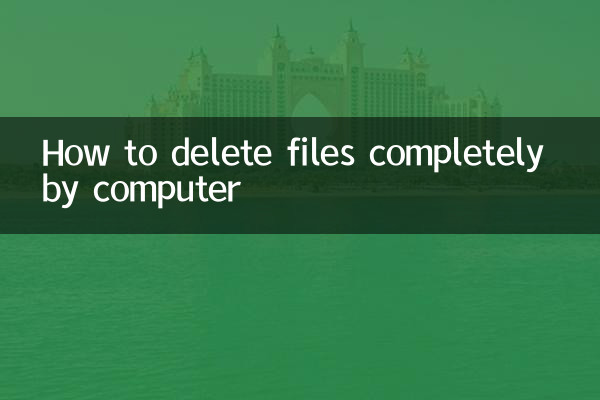
هنگامی که پرونده را با کلیک راست یا کلید میانبر "Shift+Delete" حذف می کنیم ، سیستم به سادگی اطلاعات شاخص پرونده را از سیستم فایل حذف می کند و داده های واقعی پرونده هنوز در دیسک سخت ذخیره می شود. تا زمانی که توسط داده های جدید رونویسی نشود ، این پرونده ها ممکن است توسط ابزارهای حرفه ای ترمیم شوند.
| روش حذف | ریسک باقیمانده داده ها | مشکل در بهبودی |
|---|---|---|
| حذف عادی (وارد سطل بازیافت شده) | عالی | کم |
| Shift+Delete (تحویل) | میانه | میانه |
| کاملاً حذف (داده های بازنویسی) | کم | عالی |
2. چندین روش برای حذف کامل پرونده ها
1. از ابزار خرد کردن فایل استفاده کنید
ابزار خرد کردن پرونده تضمین می کند که با بازنویسی داده های پرونده چندین بار قابل بازیابی نیست. در اینجا برخی از ابزارهای خرد کردن پرونده متداول:
| نام ابزار | سیستم پشتیبانی | تعداد پوشش ها |
|---|---|---|
| پاک کن | ویندوز | تا 35 بار |
| ساقه | ویندوز | سفارشی کردن |
| رنگ سفید | ویندوز/لینوکس | سفارشی کردن |
2. از ابزار خط فرمان استفاده کنید
برای کاربرانی که با خط فرمان آشنا هستند ، می توانید با استفاده از دستور زیر پرونده را به طور کامل حذف کنید:
سیستم ویندوز:برای بازنویسی فضای آزاد از دستور "رمز" استفاده کنید.
سیستم لینوکس:برای بازنویسی داده های پرونده از دستور "Shred" استفاده کنید.
3. دیسک سخت یا پارتیشن را قالب بندی کنید
اگر نیاز دارید داده ها را از کل دیسک سخت یا پارتیشن کاملاً پاک کنید ، می توانید آن را قالب بندی کنید. با این حال ، لطفاً توجه داشته باشید که قالب بندی عادی ممکن است داده های قابل بازیابی را ترک کند ، و توصیه می شود "قالب بندی کامل" را انتخاب کنید یا از ابزارهای حرفه ای استفاده کنید.
3. مواردی که باید هنگام حذف کامل پرونده ها توجه داشته باشید
1از داده های مهم نسخه پشتیبان تهیه کنید:پس از حذف کامل پرونده ، قابل ترمیم نیست. لطفاً اطمینان حاصل کنید که قبل از عمل از داده ها نسخه پشتیبان تهیه شده است.
2تعداد پوشش ها را انتخاب کنید:برای کاربران معمولی ، پوشش 1-3 می تواند نیازها را برآورده کند. برای نیازهای امنیتی بالا ، توصیه می شود بیش از 7 بار داشته باشید.
3تخصص های درایوهای حالت جامد (SSD):مکانیسم ذخیره سازی SSD با دیسک های سنتی سخت متفاوت است. حذف کامل پرونده ها ممکن است نیاز به فعال کردن عملکرد تر و تمیز یا استفاده از ابزارهای خاص داشته باشد.
4. مباحث محبوب و محتوای داغ
در اینجا مباحث داغ مربوط به امنیت داده ها در 10 روز گذشته آورده شده است:
| موضوع | شاخص محبوبیت | وقایع مرتبط |
|---|---|---|
| حادثه نقض داده | عالی | داده های کاربر در یک شرکت مشهور به بیرون درز شده است |
| ابزار حفاظت از حریم خصوصی | میانه | ابزار جدید خرد کردن فایل منتشر شد |
| فناوری بازیابی دیسک سخت | کم | محققان روشهای جدید بازیابی اطلاعات را کشف می کنند |
خلاصه کردن
حذف کامل پرونده ها یک گام مهم در محافظت از حریم خصوصی است. با استفاده از ابزارهای حرفه ای یا دستورات خط فرمان ، می توانید اطمینان حاصل کنید که داده های پرونده قابل ترمیم نیستند. در عین حال ، کاربران باید تعداد مناسب پوشش ها و ابزارها را با توجه به نیازهای خود انتخاب کنند و به خاصیت درایوهای حالت جامد توجه کنند. امیدوارم این مقاله به شما در مدیریت بهتر داده های حساس در رایانه کمک کند.
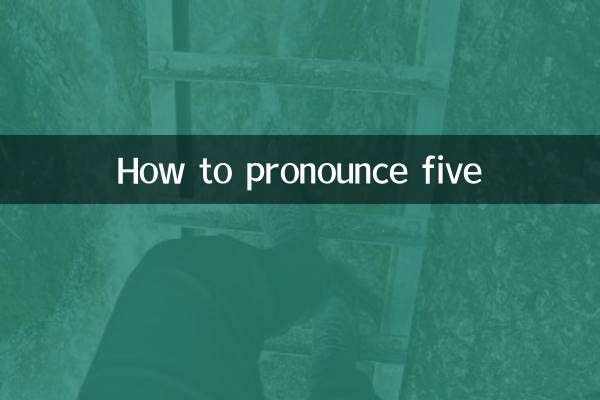
جزئیات را بررسی کنید
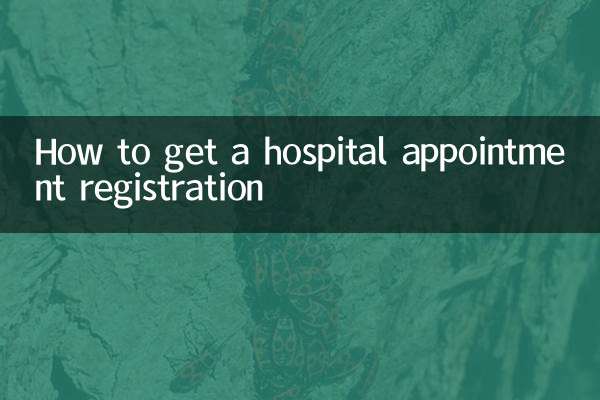
جزئیات را بررسی کنید